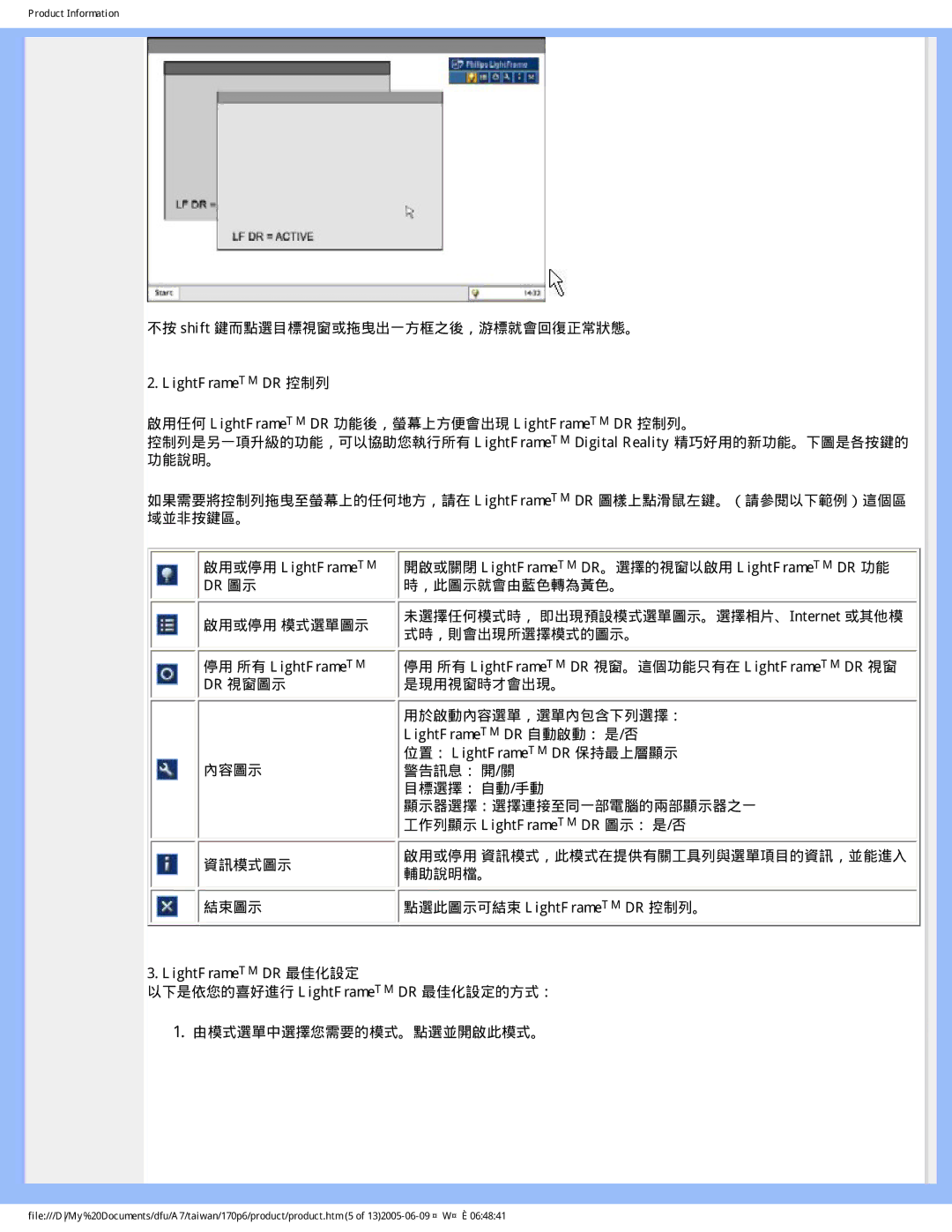Product Information
不按 shift 鍵而點選目標視窗或拖曳出一方框之後,游標就會回復正常狀態。
2. LightFrameTM DR 控制列
啟用任何 LightFrameTM DR 功能後,螢幕上方便會出現 LightFrameTM DR 控制列。
控制列是另一項升級的功能,可以協助您執行所有 LightFrameTM Digital Reality 精巧好用的新功能。下圖是各按鍵的 功能說明。
如果需要將控制列拖曳至螢幕上的任何地方,請在 LightFrameTM DR 圖樣上點滑鼠左鍵。(請參閱以下範例)這個區 域並非按鍵區。
啟用或停用 LightFrameTM DR 圖示
啟用或停用 模式選單圖示
![]()
![]() 停用 所有 LightFrameTM DR 視窗圖示
停用 所有 LightFrameTM DR 視窗圖示
內容圖示
資訊模式圖示
![]()
![]() 結束圖示
結束圖示
開啟或關閉 LightFrameTM DR。選擇的視窗以啟用 LightFrameTM DR 功能 時,此圖示就會由藍色轉為黃色。
未選擇任何模式時, 即出現預設模式選單圖示。選擇相片、Internet 或其他模 式時,則會出現所選擇模式的圖示。
停用 所有 LightFrameTM DR 視窗。這個功能只有在 LightFrameTM DR 視窗 是現用視窗時才會出現。
用於啟動內容選單,選單內包含下列選擇: LightFrameTM DR 自動啟動: 是/否
位置: LightFrameTM DR 保持最上層顯示
警告訊息: 開/關
目標選擇: 自動/手動
顯示器選擇:選擇連接至同一部電腦的兩部顯示器之一 工作列顯示 LightFrameTM DR 圖示: 是/否
啟用或停用 資訊模式,此模式在提供有關工具列與選單項目的資訊,並能進入 輔助說明檔。
![]()
![]() 點選此圖示可結束 LightFrameTM DR 控制列。
點選此圖示可結束 LightFrameTM DR 控制列。
3. LightFrameTM DR 最佳化設定
以下是依您的喜好進行 LightFrameTM DR 最佳化設定的方式:
1.由模式選單中選擇您需要的模式。點選並開啟此模式。
file:///D/My%20Documents/dfu/A7/taiwan/170p6/product/product.htm (5 of